PS海报设计技巧教程:利用3d工具及调色工具制作立体个性海报
效果图:

新建画布,使用文字工具输入一个“psahz"文字填充为黑色,进行多次复制排版如图:
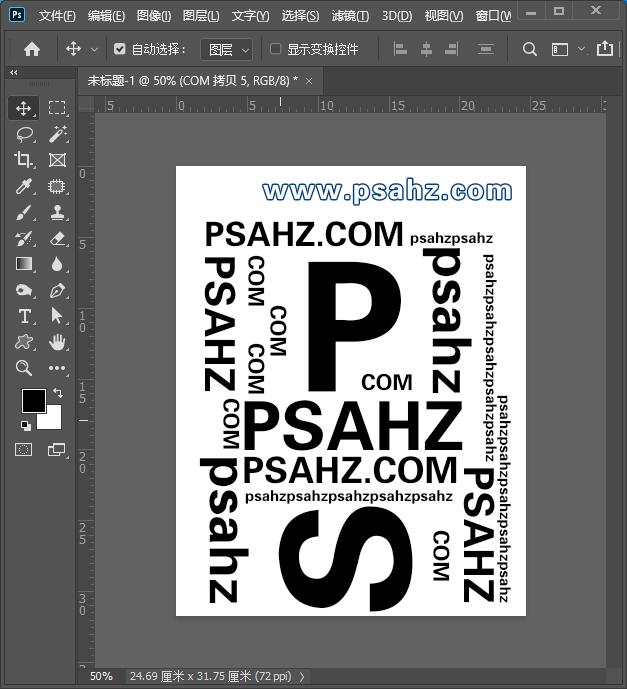
背景填充黑色,文字白色及部分灰色
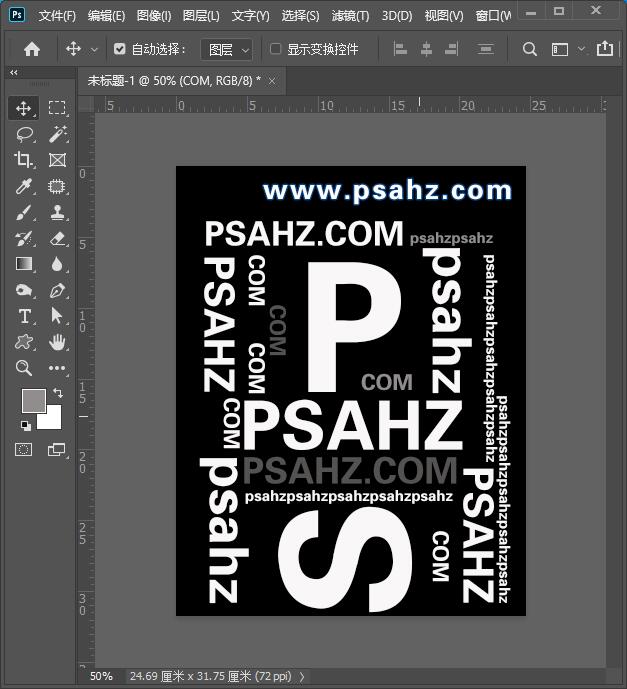
将所有图层全选,CTRL+E合并图层
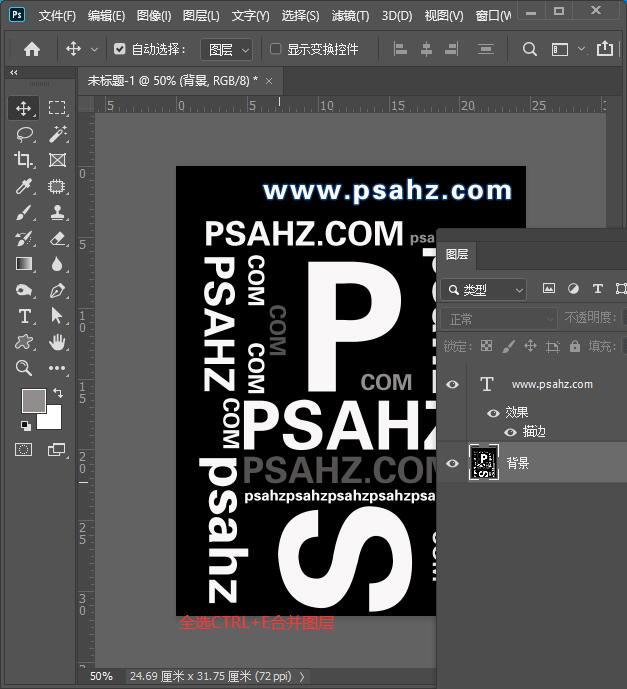
在窗口选择3D窗口,选择从深度映射创建网格,点击创建

选择无限光,调整一下光照的方向及效果
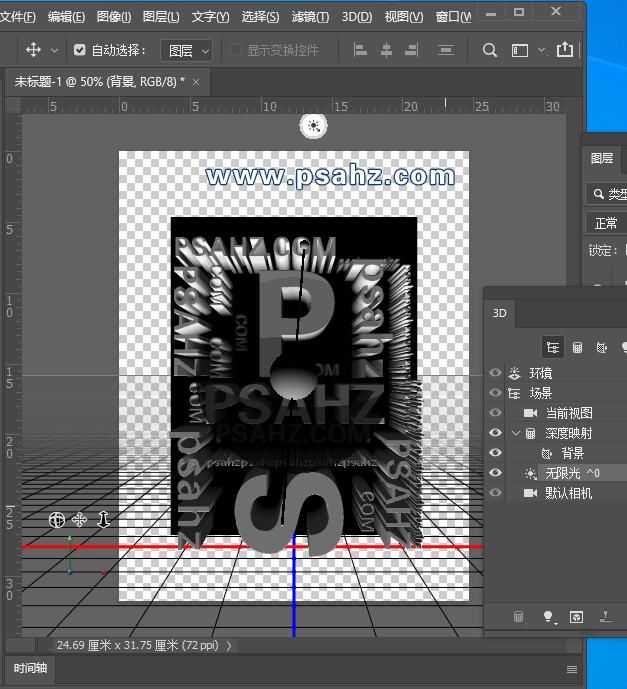
回到图层,将背景转换成智能对象
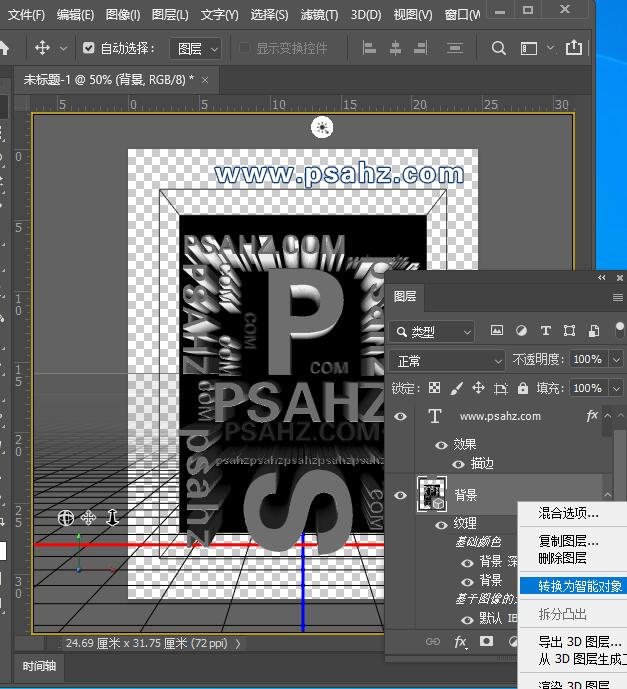
添加一个色相/饱和度,选择着色,颜色选择自己喜欢的
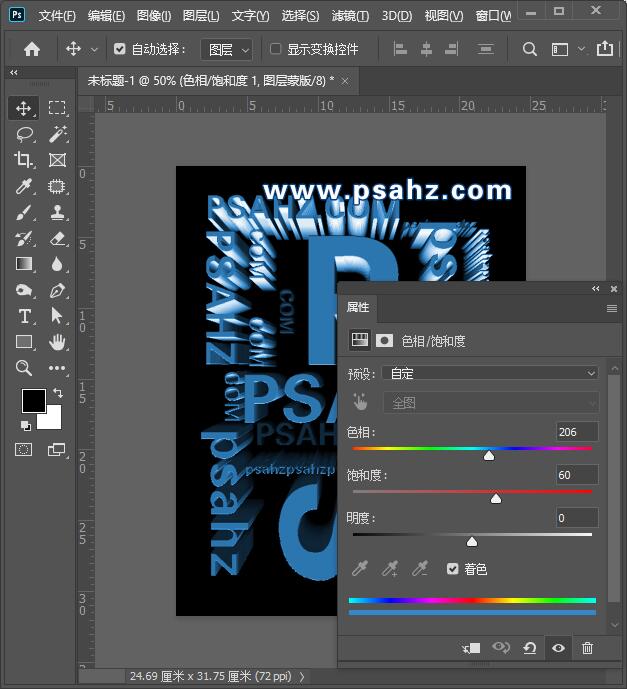
在图层下方新建一个图层填充为黑色,将文字图层缩放合适大不
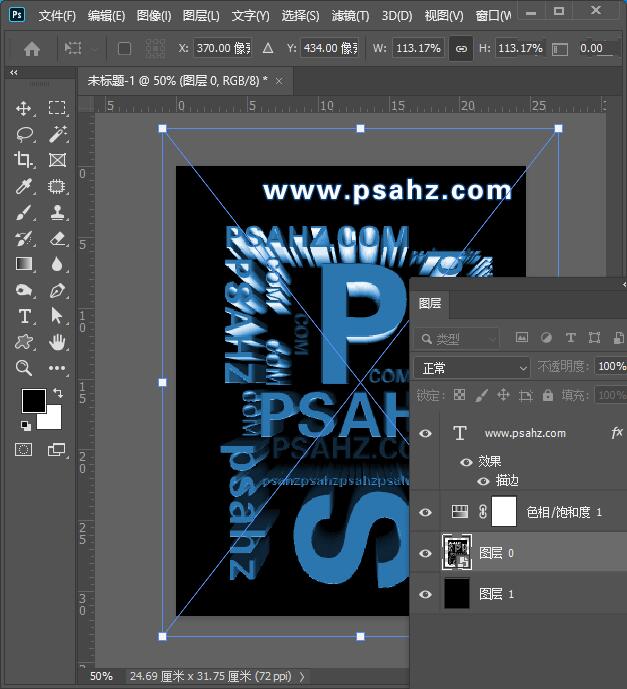
新建一个矩形,填充为无,描边18.53像素
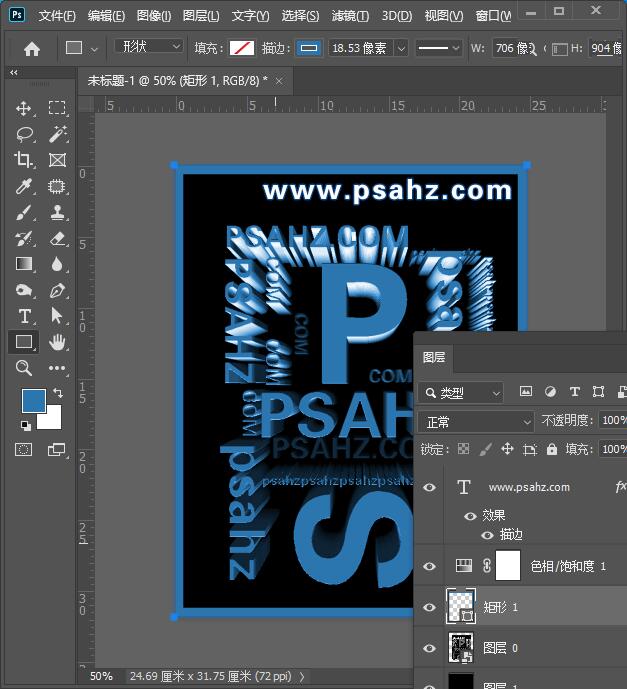
复制一个矩形,置于下方,颜色浅一些,并各下各右移动一些距离
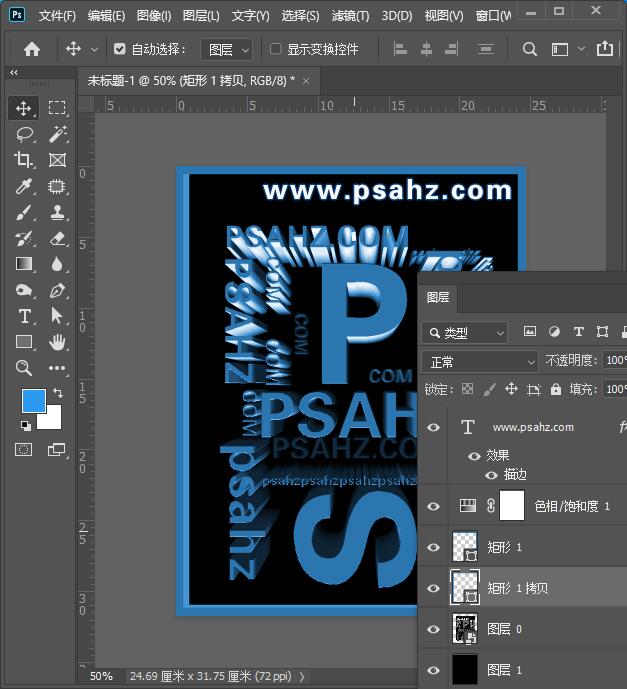
新建一个亮度/对比度调色图层,参数如图:在蒙版区使用黑色画笔进行调整
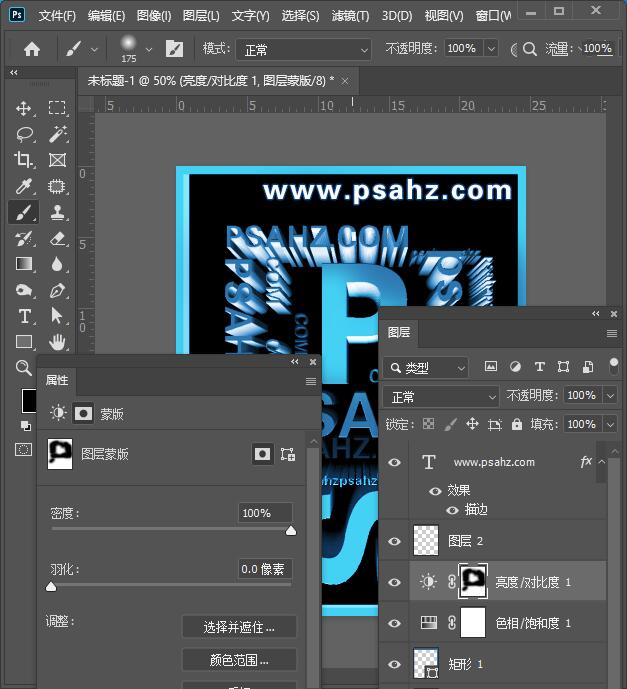
最后完成效果如图:






















